实际上,您在 Discord 上看到的所有内容都分配有一个唯一的 18 位数字。用户、消息、频道和 Discord 服务器都有特殊的 ID。这些数字通常由开发人员用来引用单个项目。
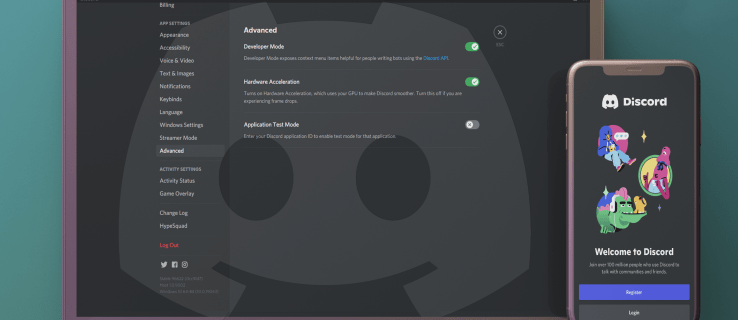
虽然您可以在不知道任何这些 ID 的情况下享受 Discord 生活,但有时需要服务器 ID 来帮助调查或解决问题。继续阅读以了解如何查找 Discord 服务器 ID。
在检索任何 ID 之前,您必须先启用“开发人员模式”。这使您能够复制 ID 并提供其他信息。我们已经包含了如何做到这一点的步骤。我们的常见问题还包括如何查找您的用户 ID、其他用户的 ID 以及消息和频道 ID - 以防万一。
如何在 PC 上查找 Discord 服务器 ID
要找到服务器 ID,您首先需要打开“开发人员模式”。以下是从桌面应用程序和 Web 浏览器访问的方法:
- 登录 Discord。

- 在左下角您的用户名旁边,单击“设置”图标。

- 从左侧的菜单中,选择“应用程序设置”选项。

- 向下滚动到“高级”部分,然后单击“开发人员模式”选项旁边的滑块。

- 现在按 ESC 或单击 X 关闭设置。

笔记:滑块为蓝色时启用“开发人员模式”,灰色时禁用。
现在要查找服务器的 ID:
- 在文本频道列表上方,右键单击服务器名称将其打开。

- 选择“复制 ID”。

- 将 ID 粘贴到某处以备后用。
- 如果您愿意,您现在可以禁用“开发人员模式”。

- 如果您愿意,您现在可以禁用“开发人员模式”。
如何在 iPhone 上查找 Discord 服务器 ID
在复制服务器 ID 之前,您需要启用“开发人员模式”。以下是使用 iPhone 或任何 iOS 设备的方法:
- 登录您的 Discord 帐户。

- 从左上角,点击三行菜单图标以访问菜单面板。

- 在菜单的右下角,点按您的个人资料图标。

- 向上滑动找到“应用设置”,然后点击“外观”,寻找“高级”。

- 接下来,点击“开发人员模式”选项旁边的滑块以启用它。

- 退出“外观”菜单。

笔记:当滑块为灰色时,“开发者模式”被禁用;启用时为蓝色。
现在要查找服务器的 ID:
- 在频道列表上方,找到服务器的名称,然后点击旁边的三点状图标。

- 在下拉菜单的底部,选择“复制 ID”。

- 服务器 ID 将复制到您的剪贴板。
如何在 Android 设备上查找 Discord 服务器 ID
在检索服务器 ID 之前,您需要打开“开发人员模式”。为此,请在您的 Android 设备上完成以下步骤:
- 登录您的 Discord 帐户。

- 点击汉堡菜单图标。

- 点按右下角的个人资料图标。

- 依次选择“用户设置”、“应用设置”、“行为”。

- 现在通过点击旁边的滑块来启用“开发人员模式”,在“聊天行为”下

- 退出“行为”菜单。

笔记:滑块为蓝色时启用“开发人员模式”,灰色时禁用。
要复制服务器的 ID:
- 在频道列表上方,长按服务器名称。

- 从下拉菜单中,点击“复制 ID”。

- 服务器 ID 将复制到您的剪贴板。

- 服务器 ID 将复制到您的剪贴板。
其他常见问题
如何查找 Discord 频道 ID?
从启用“开发人员模式”的桌面:
1. 右键单击频道。
2. 从菜单中选择“复制 ID”。
· 频道的 ID 将被复制到您的剪贴板。
从启用了“开发者模式”的 iOS 设备:
1. 找到频道,然后长按。
2. 从菜单选项中点击“复制 ID”。
从启用了“开发者模式”的 Android 设备:
1. 找到频道并长按。
2. 从菜单中选择“复制 ID”。
如何查找 Discord 消息 ID?
从启用“开发人员模式”的桌面:
1. 找到消息,然后右键单击文本中的任意位置。
2. 单击菜单中的“复制 ID”。
· 频道的 ID 将被复制到您的剪贴板。
从启用了“开发者模式”的 iOS 设备:
1. 找到该消息,然后长按其文本内的任意位置。
2. 从菜单中点击“复制 ID”。
从启用了“开发者模式”的 Android 设备:
1. 找到消息并长按文本。
2. 点击“复制 ID”。
Discord 服务器 ID 检索
为了识别特定的 Discord 元素,例如用户、文本或语音消息、频道和服务器,会为其分配一个唯一编号,这使 Discord 需要解决问题或进行调查时变得更容易。
从桌面或移动应用程序获取服务器 ID 或任何其他与此相关的 ID 很容易。在“高级”设置下启用“开发人员模式”后,通过右键单击或长按该项目,您将可以选择“复制 ID”。然后将项目的 ID 复制到剪贴板。
你喜欢在 Discord 上谈论什么类型的话题?您对 Discord 的总体看法如何?您是否使用其他类似的平台——如果是,它们如何比较?在评论部分分享您的想法。
























